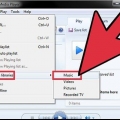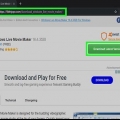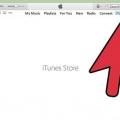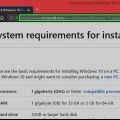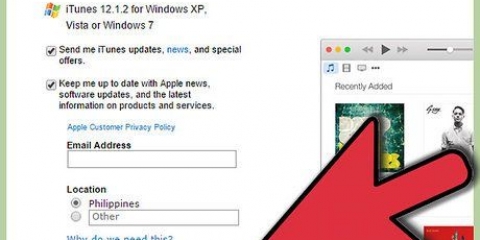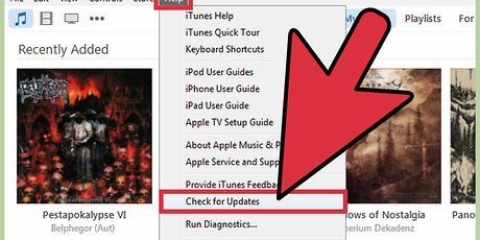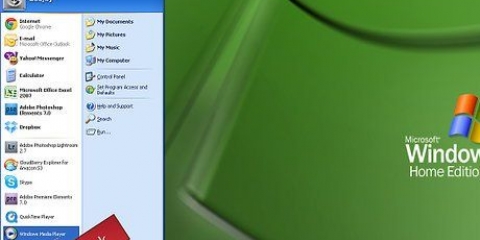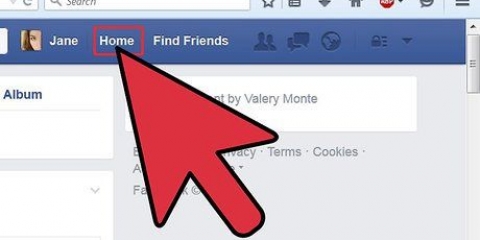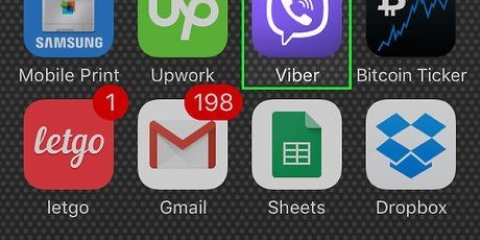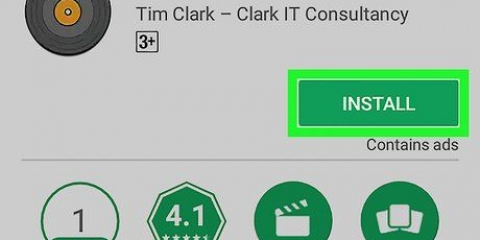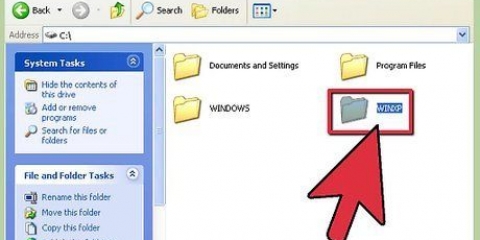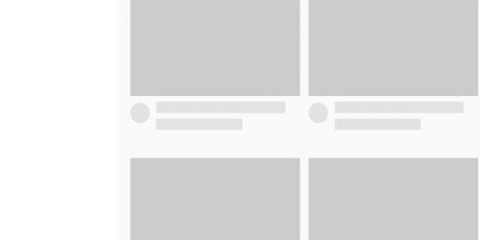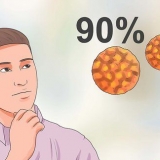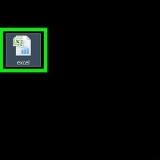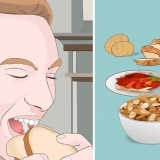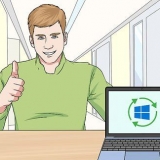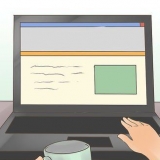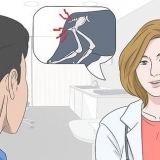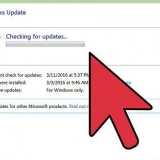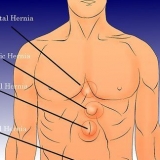Crie uma nova arte de álbum para um mp3 no windows 7
Contente
O Windows Media Player pode ser um programa útil para gerenciar suas músicas, mesmo que você não o use para ouvi-las. Este tutorial ensinará como alterar a arte do álbum para um MP3 no Windows 7.
Degraus
Método 1 de 2: Procurando capas de álbuns

1. Verifique se você está on-line. Para que o Windows Media Player procure automaticamente a arte do álbum, o Windows deve estar conectado à rede. Contanto que você possa carregar uma página da Web, o Windows Media Player poderá usar o banco de dados online.

2. Abra o Windows Media Player. O Windows Media Player pode ser usado para pesquisar a arte do álbum no banco de dados online do aplicativo. Isso é útil se você não estiver online quando copiou o álbum ou se copiou o álbum com outro programa sem obter a capa.

3. Abra a visualização da biblioteca. Se você estiver no modo `Now Playing`, clique na opção `Switch to Library` para visualizar sua biblioteca de músicas.

4. Encontre o álbum ou a música para a qual deseja encontrar a capa. Percorra a biblioteca de música até encontrar o álbum que deseja editar. Se não houver capa do álbum disponível, haverá uma nota musical.

5. Clique com o botão direito do mouse no álbum e selecione `Localizar informações do álbum`. O Windows Media Player pesquisará automaticamente no banco de dados online as informações corretas do álbum. Uma vez encontrada, a capa oficial do álbum será baixada automaticamente para o seu computador.
Se o Windows Media Player não encontrar a arte do álbum, consulte a próxima seção para encontrá-la manualmente.
Método 2 de 2: Adicionar uma arte do álbum manualmente

1. Entenda como funciona a arte do álbum. Arquivos Mp3 suportam uma imagem como `Album Art`. Esta imagem serve como a imagem do álbum para cada música desse álbum. Devido à forma como os arquivos MP3 funcionam, não é possível dar imagens diferentes para cada música em um álbum.

2. Encontre e baixe a imagem que você deseja definir como capa do álbum. Se você quiser usar as imagens oficiais do álbum, pesquise imagens em seu mecanismo de pesquisa favorito sob o nome do álbum. Clique com o botão direito na imagem e selecione `Salvar` para baixar a imagem. Quanto maior for a imagem do álbum, melhor será a qualidade na janela Now Playing.
Se você não conseguir encontrar uma capa oficial do álbum ou quiser a arte do álbum para sua própria mixagem, você também pode criar a imagem. Abra um programa como o Paint ou o Photoshop e crie uma nova imagem de 600 x 600px. Isso tornará a imagem de alta qualidade e será exibida corretamente no Windows Media Player.

3. Copie o arquivo baixado. Depois de salvar a imagem em seu computador, você precisará copiá-la. Você pode fazer isso clicando com o botão direito do mouse no arquivo de imagem e selecionando `Copiar` ou selecionando-o e clicando Ctrl+C clicar.

4. Abra o Windows Media Player. O Windows Media Player pode ser aberto rapidamente através do menu Iniciar.

5. Encontre a música ou álbum que você deseja alterar a imagem. Você deve estar na visualização da biblioteca para encontrar a música ou o álbum que deseja alterar. Você pode navegar por todas as músicas ou `Álbuns` para encontrar o caminho certo. Você não pode alterar a arte da capa na visualização Artista ou Gênero. Nota: A opção `Colar a arte do álbum` só aparecerá se você copiou a arte do álbum desejado primeiro.

6. Clique com o botão direito na arte do álbum atual. Se nenhuma arte do álbum for exibida ainda, você verá uma imagem de uma nota musical.

7. Selecione `Colar capa do álbum`. A imagem que você copiou para a área de transferência se tornará a nova capa dessa música ou álbum. Pode demorar um pouco para aplicar a arte da capa a álbuns grandes.
Isso removerá permanentemente qualquer arte de capa existente, portanto, se você quiser reverter para a arte de capa antiga, terá que procurar o arquivo de imagem novamente e repetir todo o processo.
Artigos sobre o tópico "Crie uma nova arte de álbum para um mp3 no windows 7"
Оцените, пожалуйста статью
Similar
Popular